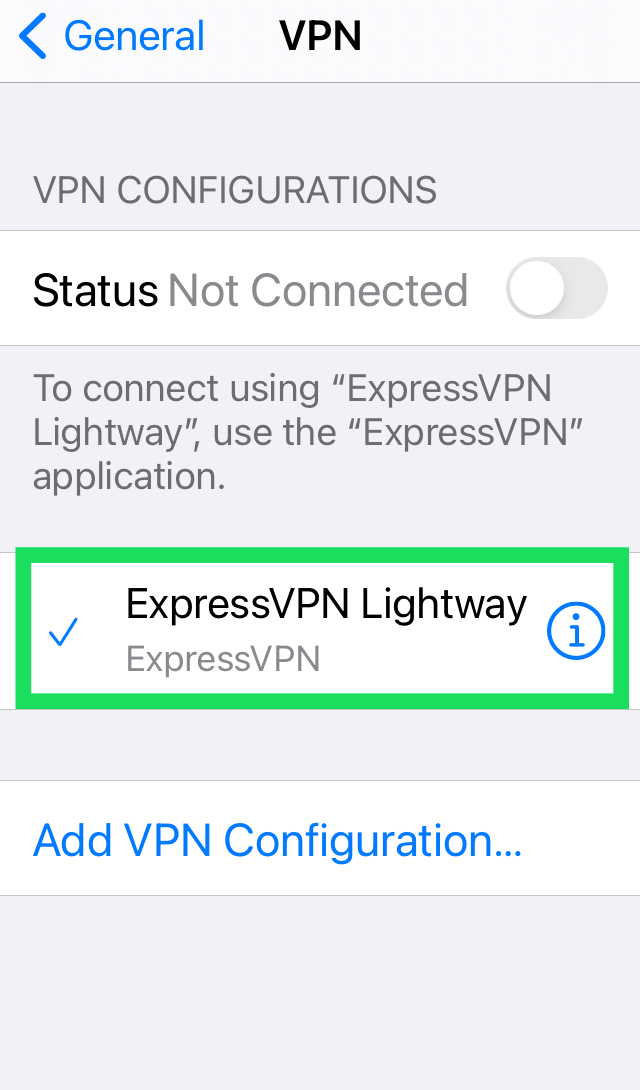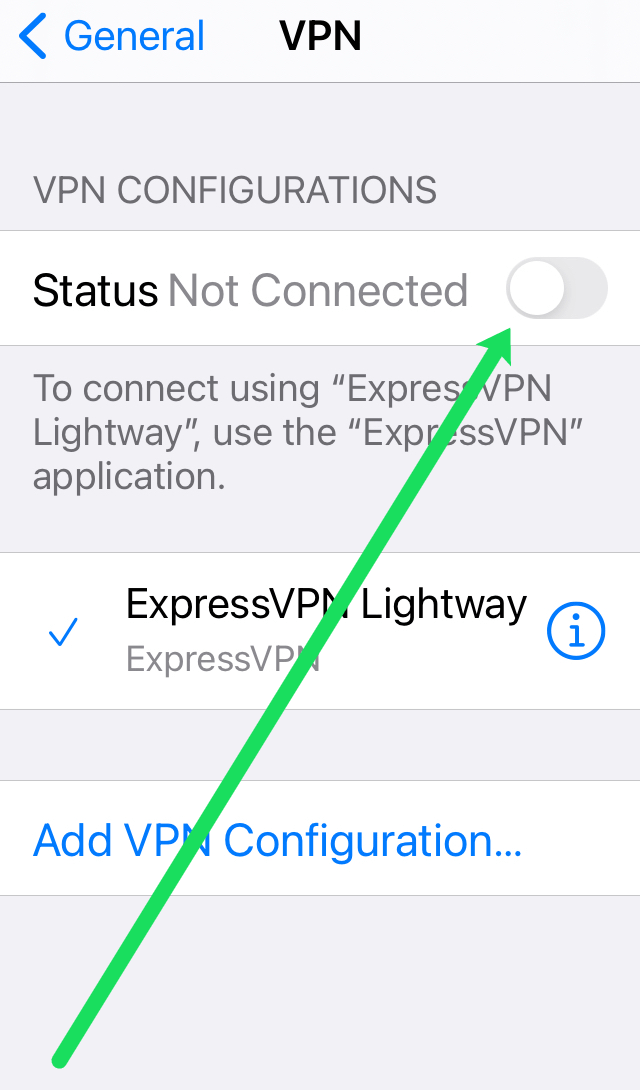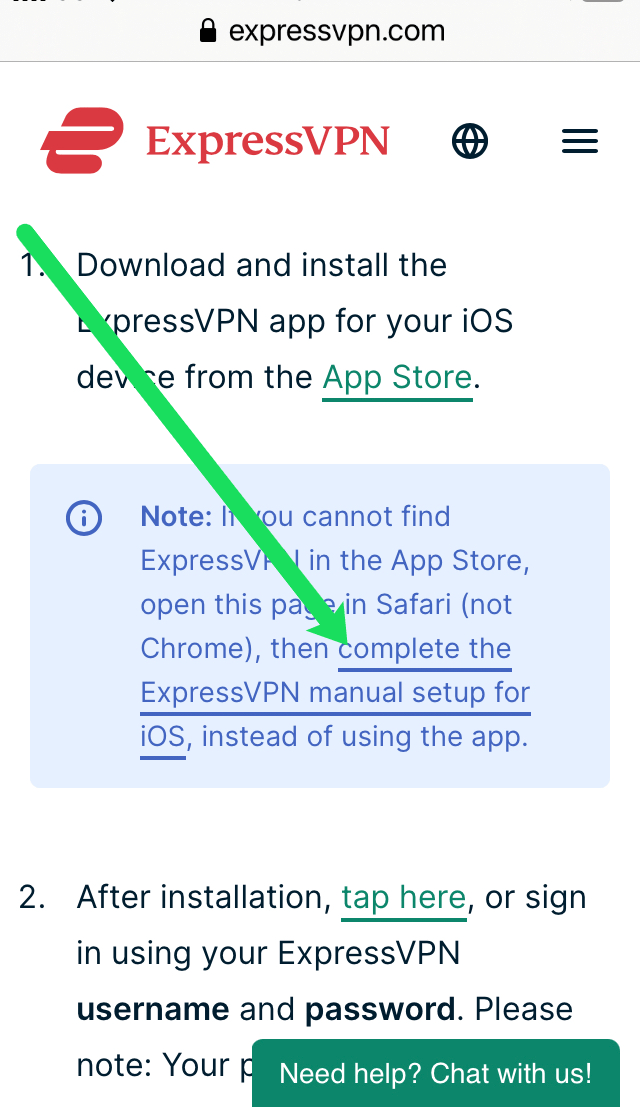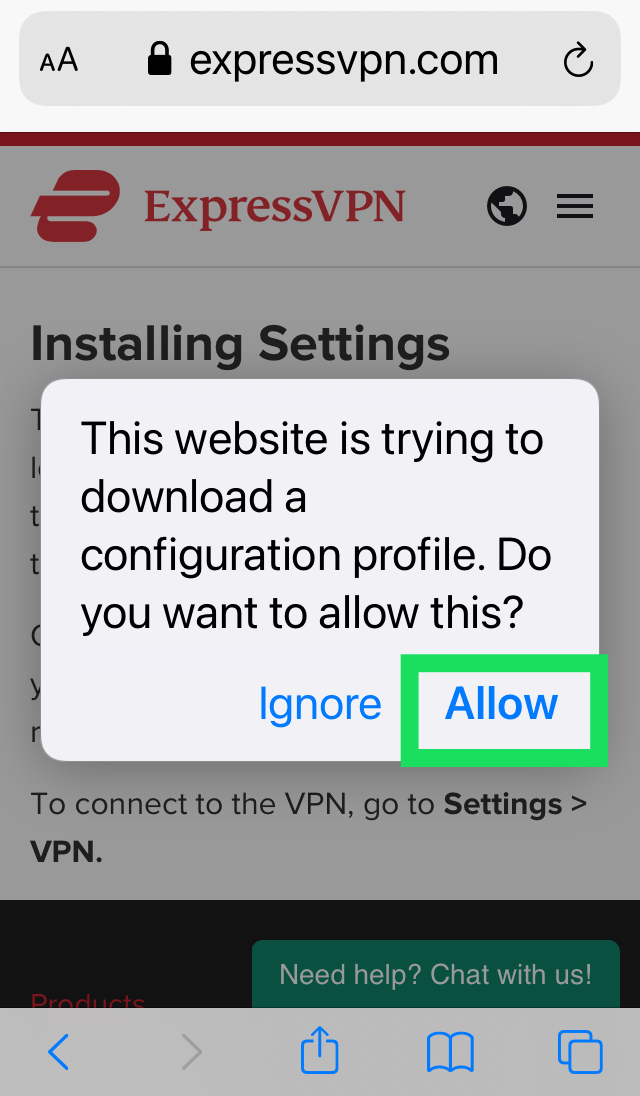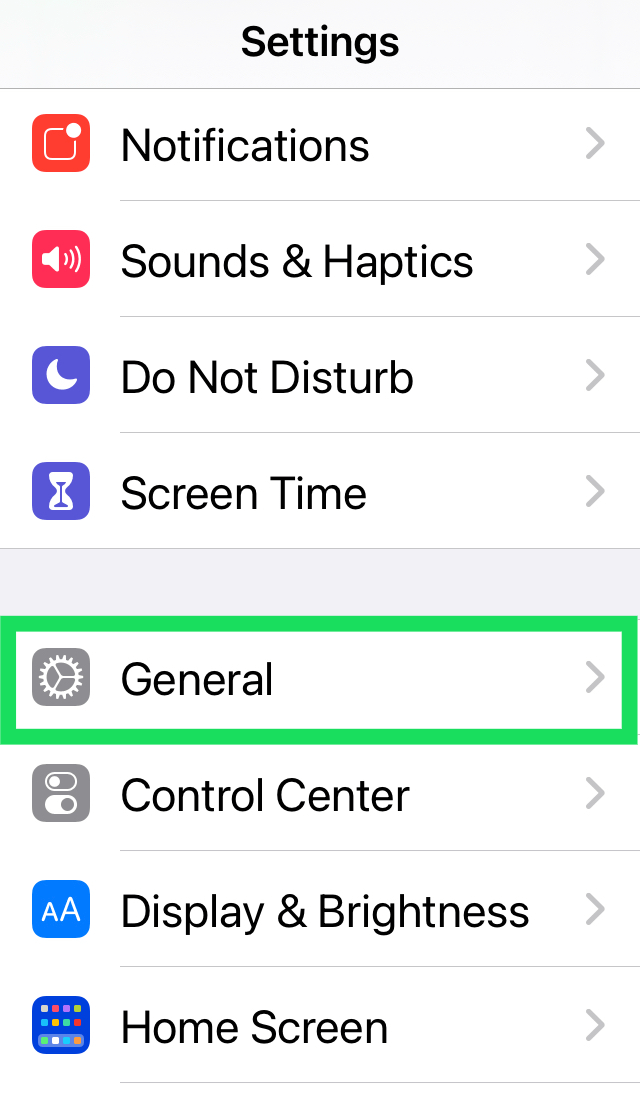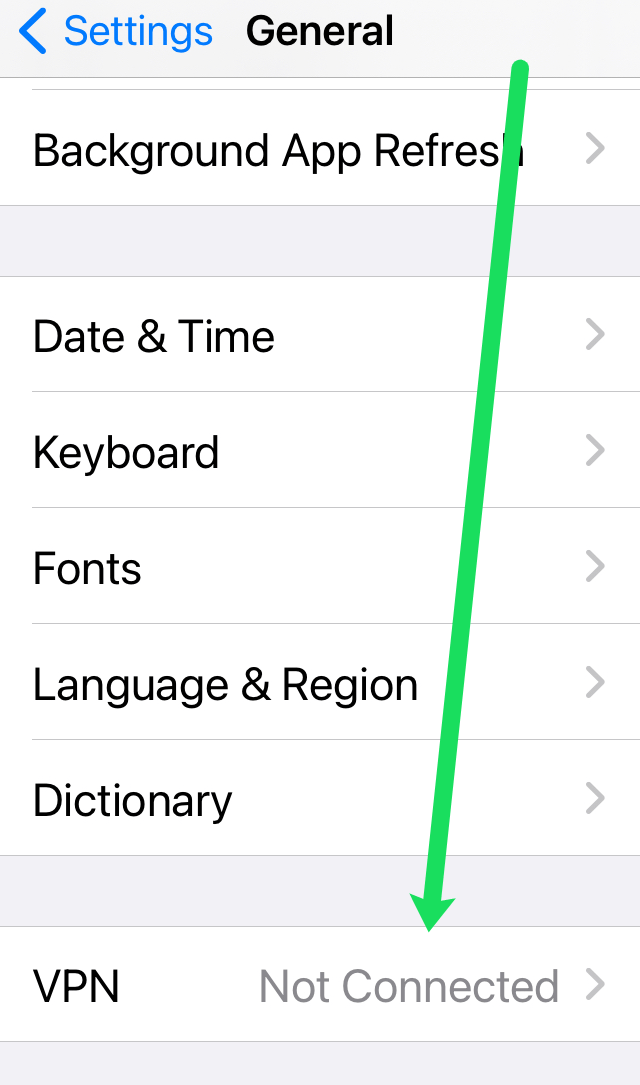Как настроить VPN на iPhone 7 и iPhone 7 Plus
Виртуальные частные сети, обычно называемые VPN, являются полезным инструментом, который защищает вашу конфиденциальность и позволяет изменять местоположение ваших устройств. IPhone 7 и iPhone 7 Plus могут поддерживать этот тип сети от различных провайдеров. В этой статье мы будем использовать ExpressVPN, чтобы показать вам все способы настройки сети на вашем iPhone.

Если вы хотите узнать, как настроить VPN для своего iPhone 7 или iPhone 7 Plus, мы объясним, как это сделать очень просто. Основная причина, по которой вы хотели бы настроить VPN или виртуальную частную сеть на своем iPhone 7 или iPhone 7 Plus, - это обеспечить безопасное и частное соединение при общении вместо использования общедоступной сети, которая подвергает данные и информацию риску при использовании общедоступная сеть.
Еще одна причина, по которой вы можете захотеть настроить VPN на iPhone 7 или iPhone 7 Plus, заключается в том, что вам может потребоваться настроить VPN для доступа или отправки рабочих писем на вашем iPhone из соображений безопасности. Вам нужно будет настроить виртуальную частную сеть, чтобы весь контент и данные, входящие и исходящие из вашего устройства iOS, были в безопасности. VPN работает через Wi-Fi и сотовые сети передачи данных.
Ограниченная сделка: 3 месяца БЕСПЛАТНО! Получите ExpressVPN. Безопасный и удобный для потоковой передачи.30-дневная гарантия возврата денег
Что нужно знать
Прежде чем мы углубимся в наше руководство, вам следует сначала узнать несколько вещей о VPN и iPhone 7 серии. Если вы уже знакомы с этой информацией, пропустите ее.
Во-первых, в этой статье мы используем Express VPN. Здесь, в Alphr, это одна из наших любимых VPN-сетей, поскольку она широко доступна, проста в использовании, недорого и невероятно надежна. Вы можете использовать любой VPN, который вам нравится, но инструкции могут незначительно отличаться. Если вам нужна дополнительная помощь по началу работы с VPN, ознакомьтесь с этой статьей.
Во-вторых, мы включили инструкции как для iOS 14, так и для iOS 11. В зависимости от версии программного обеспечения, установленного на вашем iPhone, инструкции могут отличаться.
Ограниченная сделка: 3 месяца БЕСПЛАТНО! Получите ExpressVPN. Безопасный и удобный для потоковой передачи.30-дневная гарантия возврата денег
Как настроить VPN на iPhone 7 или 7 Plus - Опубликовать iOS 11
Предполагая, что на вашем iPhone 7 или iPhone 7 Plus установлено более новое программное обеспечение, следуйте инструкциям в этом разделе.
Загрузите приложение VPN
Для начала посетите App Store и загрузите приложение ExpressVPN (или специальное приложение для вашей службы VPN).

- После загрузки приложения; войдите в систему. Затем разрешите приложению создать профиль на вашем iPhone.
- Затем откройте Настройки на вашем iPhone и нажмите на Общий. Затем нажмите на VPN. Здесь вы увидите свой VPN.
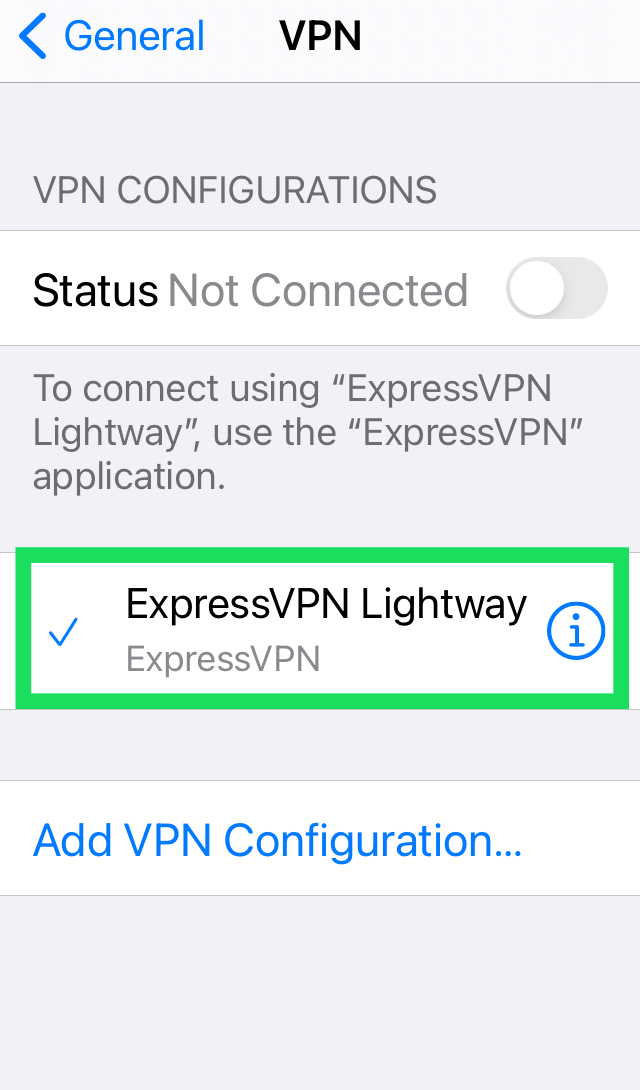
- Наконец, переключите переключатель рядом с Соединять чтобы включить ваш VPN.
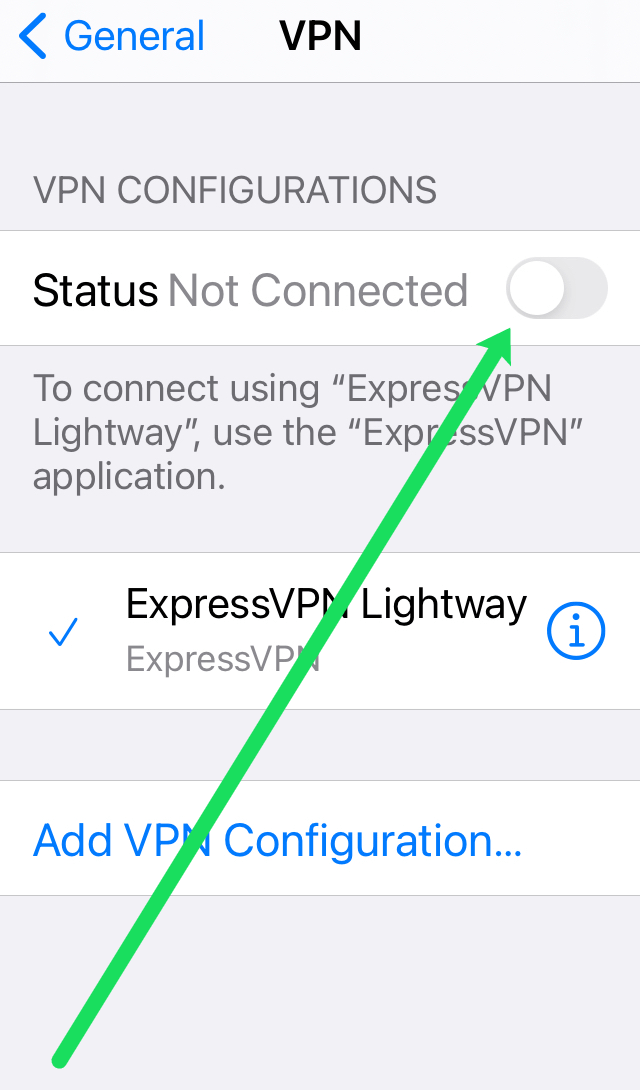
Теперь вы можете использовать специальное приложение VPN для изменения своего местоположения, включения и выключения службы и управления своей учетной записью.
Ограниченная сделка: 3 месяца БЕСПЛАТНО! Получите ExpressVPN. Безопасный и удобный для потоковой передачи.30-дневная гарантия возврата денег
Как настроить iPhone 7 или iPhone 7 Plus с iOS 11 или ниже
Если вы хотите настроить VPN вручную, выполните следующие действия:
- Откройте Safari и посетите веб-сайт ExpressVPN. Выполните все шаги проверки, чтобы войти в систему.
- Под Счет варианты, выберите iPhone и iPad. Вы попадете на страницу со ссылкой для настройки. Щелкните гиперссылку.
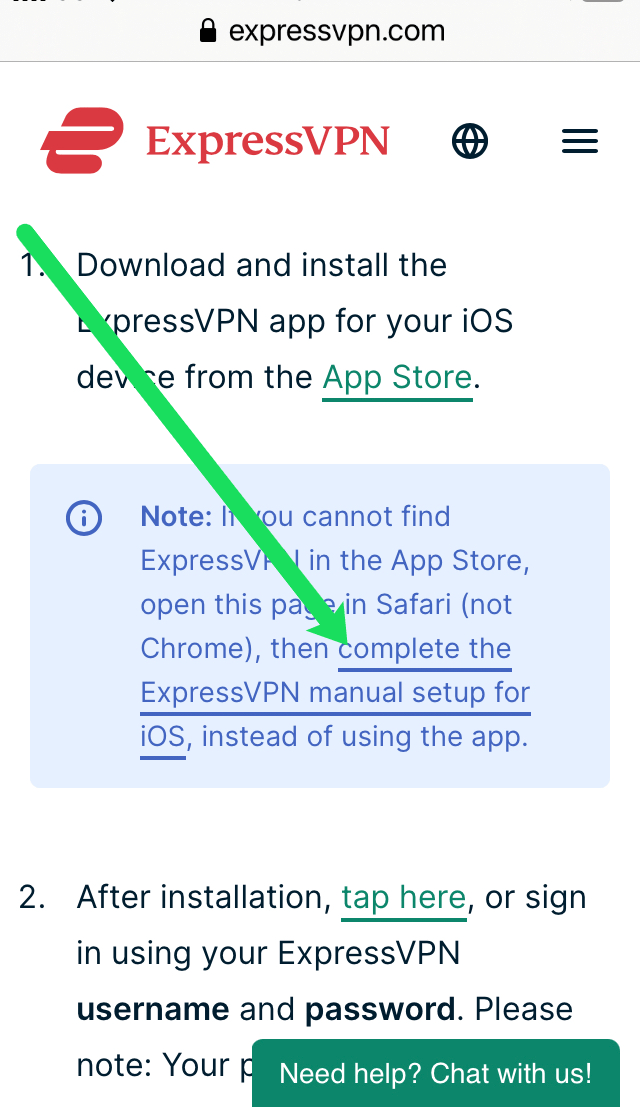
- Нажмите Разрешать во всплывающем окне.
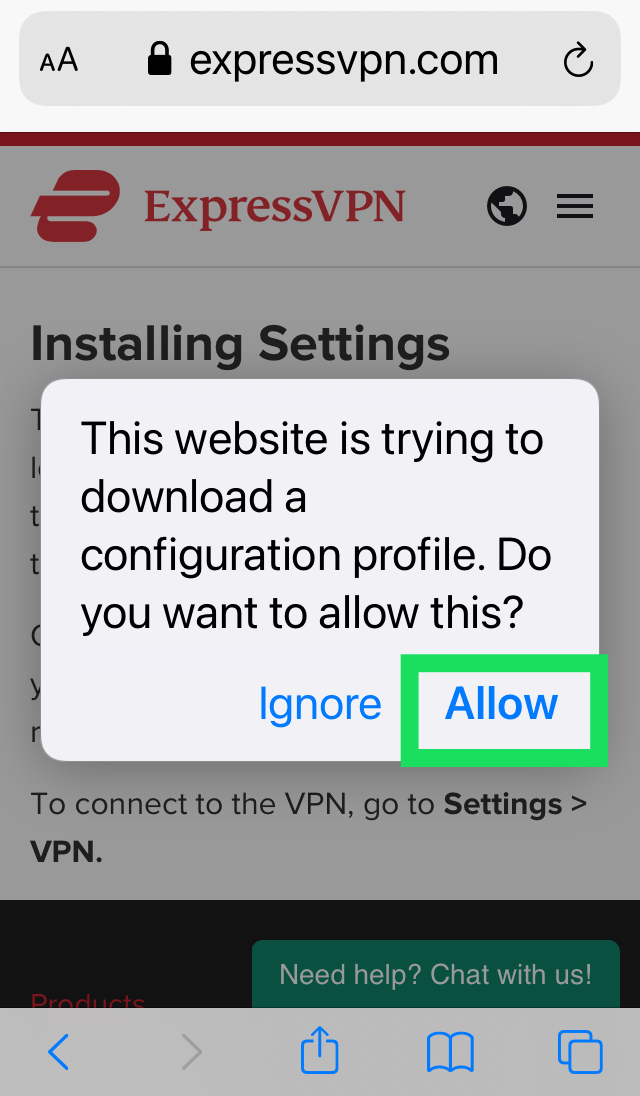
- Затем вы увидите всплывающее окно подтверждения, сообщающее, что профиль ExpressVPN теперь доступен на вашем iPhone.
Настройте VPN в настройках iPhone.
После того, как вы это сделаете, нам нужно будет настроить вашу VPN в настройках вашего iPhone.
- Включите iPhone и откройте Настройки приложение.
- Нажать на Общий.
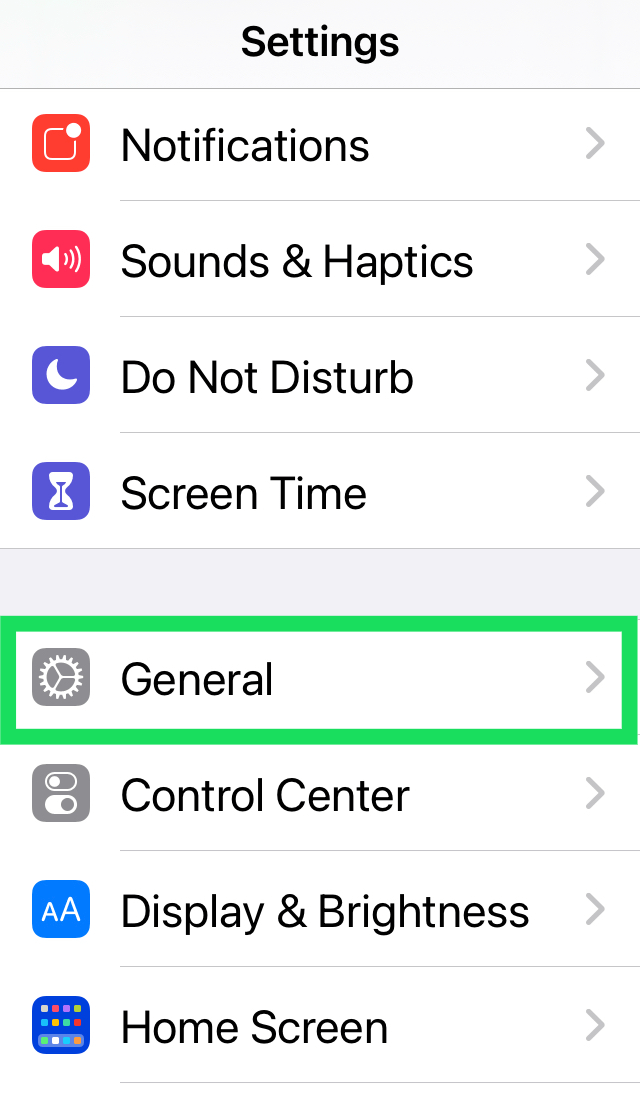
- Прокрутите вниз и нажмите VPN.
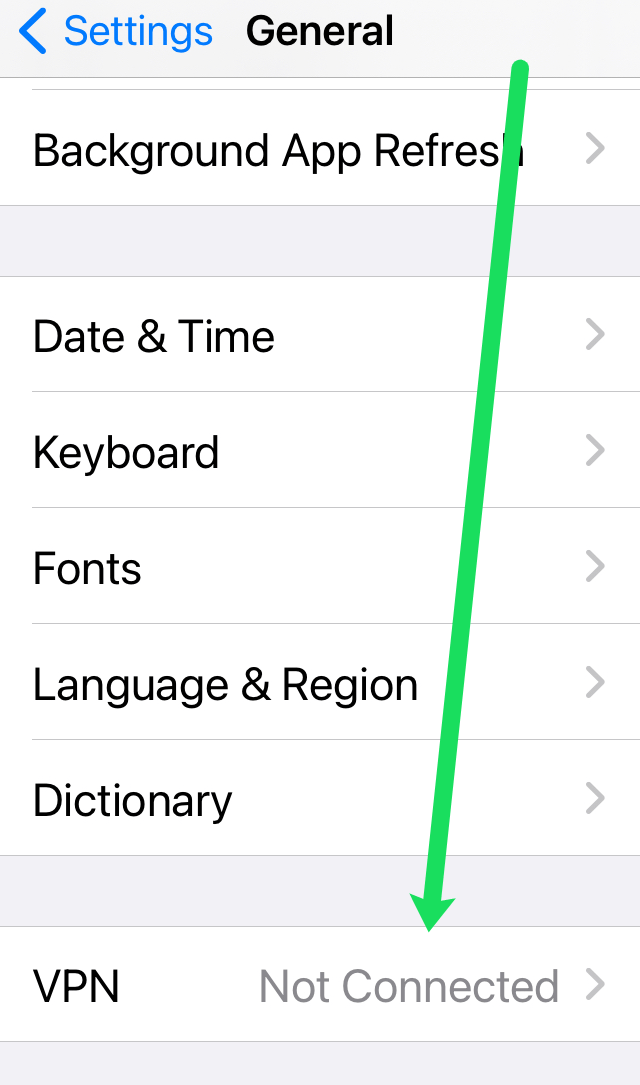
- Выбирать Общие> Профиль> ExpressVPN
- Далее коснитесь Установить в правом верхнем углу. Затем коснитесь Установить опять таки.
Теперь вы можете активировать свой VPN в настройках. Вы также можете выбрать местоположение сервера, который хотите использовать.
Включите или выключите VPN.
После настройки виртуальной частной сети у вас есть возможность включить или отключить VPN на странице настроек на вашем устройстве Apple. Когда вы подключаетесь с помощью VPN, в строке состояния появляется значок VPN.
Если вы настроили VPN с несколькими конфигурациями, вы можете легко переключать конфигурации на своем iPhone, iPad или iPod Touch, выбрав «Настройки»> «Основные»> «VPN» и переключаясь между конфигурациями VPN.
Получите помощь по настройке VPN на iPhone 7 и iPhone 7 Plus:
Если у вас есть проблемы с настройкой виртуальной частной сети на вашем iPhone 7 или iPhone 7 Plus, или вы не можете подключиться к своей VPN, или если вы видите предупреждение с надписью «Shared Secret is missing», ваши настройки VPN могут быть неправильными или неполными. . Если у вас есть вопросы о ваших настройках VPN или вашем общем секретном ключе, вам следует обратиться к сетевому администратору или в ИТ-отдел.